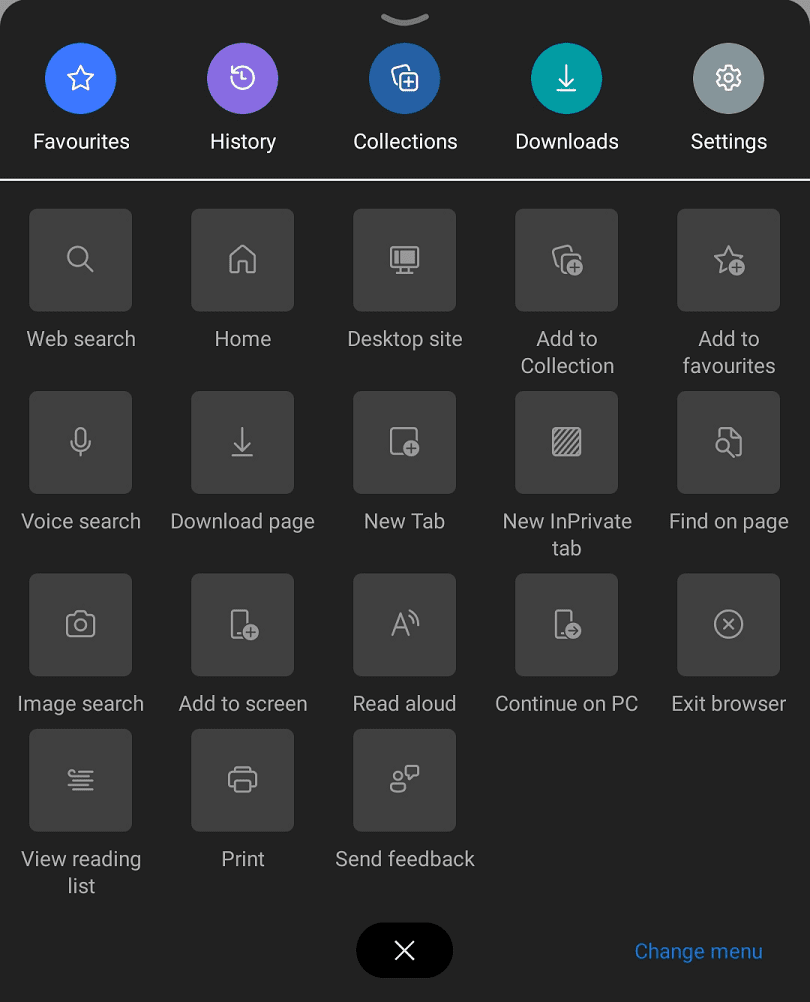Hjemmesiden er en fælles funktion i næsten alle webbrowsere. Typisk er det den første side, der åbner, når browseren startes. Denne adfærd følges dog ikke ofte i mobilbrowsere, da browsere på mobile enheder sjældent lukkes helt. Når mobilbrowsere er lukkede, er de desuden generelt konfigureret til at huske og genstarte de tidligere åbne faner.
Det betyder, at startsiden på en mobilbrowser er en smule anderledes. Realistisk set fungerer det mere som en uafhængig genvej, der giver dig mulighed for hurtigt at åbne et bestemt websted uden at skulle åbne din bogmærkeliste og finde posten.
Sådan indstilles en startside i Edge
Det første trin er at åbne indstillingerne i appen. For at få adgang til indstillingerne skal du trykke på ikonet med tre prikker i midten af den nederste bjælke.

I pop op-ruden skal du trykke på "Indstillinger"-tandhjulet i øverste højre hjørne for at åbne indstillingerne i appen.

For at konfigurere en startside skal du trykke på "Hjemside", som vil være den anden mulighed fra toppen.

Der er to muligheder for startsiden, standarden er "Ny faneside", hvor et tryk på knappen Hjem åbner den nye faneside i den aktuelle fane. Den anden mulighed er at indstille "En bestemt side". For at konfigurere en brugerdefineret startside skal du trykke på indstillingen og derefter indtaste den ønskede URL i pop op-feltet, der vises. Tryk på "Gem" for at anvende din startsideindstilling.
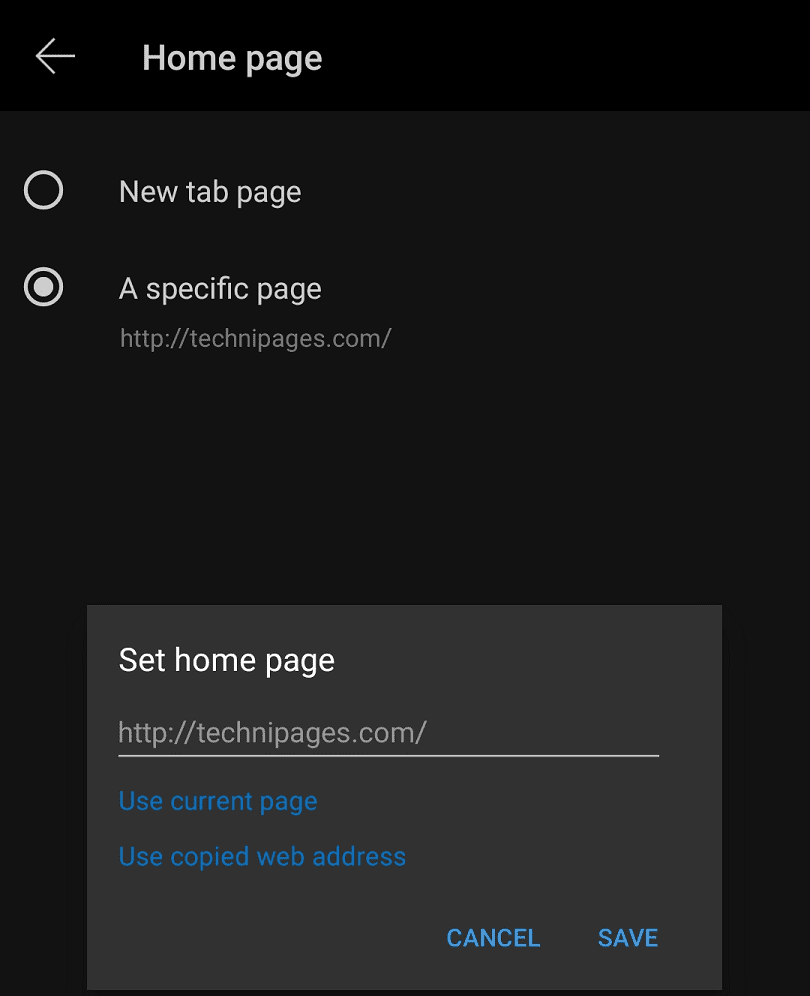
Sådan får du adgang til din hjemmeside
For at gå til din startside skal du trykke på ikonet med tre prikker i midten af den nederste bjælke som før, og derefter skal du trykke på ikonet "Hjem". Som standard er startknappen den anden post i den øverste række af firkantede ikoner, selvom du kan vælge at flytte den.